Imprimir archivos guardados en la memoria USB directamente desde el equipo
Podrá imprimir los archivos guardados en la memoria USB directamente desde el equipo. Puesto que no se requiere ningún ordenador para realizar la impresión, podrá transportar e imprimir fácilmente los datos cuando esté fuera de su oficina. De este modo podrá hacer frente inmediatamente a las necesidades imprevistas de imprimir documentos.
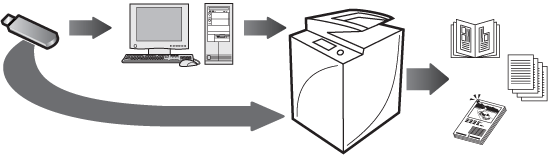
|
Condiciones necesarias
|
|
(Para imprimir un archivo XPS) Se ha activado Kit de Impresión Directa (para PDF/XPS).
|
|
NOTA
|
||||||||||||
|
Las opciones siguientes son necesarias para poder utilizar la memoria USB.
[Opciones de vista ubicación almacenamiento] establecidas en 'Sí'.
[Usar controlador MEAP para dispositivo externo USB] está establecido en 'No'.
<Usar la función Impresión> se ha activado en [Usar la función Lectura/Impresión].
|
Esta sección describe el procedimiento para imprimir archivos guardados en la memoria USB.
Las pantallas pueden diferir dependiendo del modelo de equipo y de los productos opcionales instalados.
Siga los procedimientos indicados a continuación:
Insertar la memoria USB
Imprimir desde la memoria USB
Extraer la memoria USB
Insertar la memoria USB
|
IMPORTANTE
|
|
El único formato que admite la memoria USB es FAT32.
Antes de insertar la memoria USB, asegúrese de que la memoria USB esté orientada en la dirección correcta. Si inserta incorrectamente la memoria USB podría ocasionar daños en la memoria USB y en el equipo.
|
1.
Inserte la memoria USB en el puerto USB del equipo.
La ubicación del puerto USB es distinta según el equipo que se esté utilizando. Para obtener más información, consulte "Unidades y sus funciones".
En la pantalla táctil se visualizan un mensaje que indica que la memoria USB está conectada y el botón de expulsión .
.
 .
.
Imprimir desde la memoria USB
1.
Pulse [Archivos guardados] en la pantalla del menú principal.

2.
Pulse [Dispositivo de memoria].

Se visualiza la pantalla de selección de dispositivos de memoria.
3.
Seleccione la memoria USB que desee.
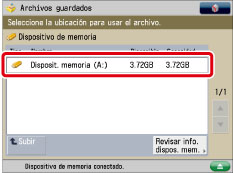
4.
Seleccione el archivo que desee imprimir → pulse [Imprimir].
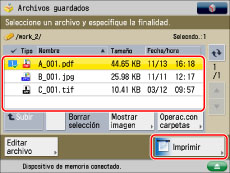
Si hay cinco o más archivos guardados, pulse [ ] o [
] o [ ] para desplazarse por los archivos guardados.
] para desplazarse por los archivos guardados.
 ] o [
] o [ ] para desplazarse por los archivos guardados.
] para desplazarse por los archivos guardados.Puede seleccionar e imprimir varios archivos con las mismas opciones si tienen el mismo formato.
Sin embargo, sólo se puede imprimir un máximo de seis archivos simultáneamente.
No podrá seleccionar ni imprimir varios archivos si tienen formatos distintos (como JPEG o TIFF).
|
NOTA
|
|
Puede cancelar una selección seleccionando de nuevo el archivo.
Para cancelar todos los archivos, pulse [Borrar selec.].
|
5.
Si aparece la pantalla de selección de papel, seleccione el tipo del papel → pulse [Aceptar].
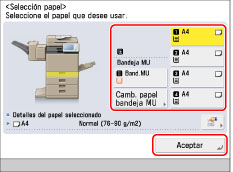
6.
Especifique las opciones de impresión en la pantalla de opciones de impresión → pulse [Inic. impresión].
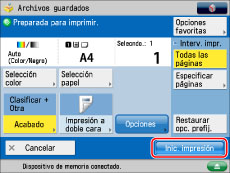
Una vez terminada la impresión, el equipo vuelve a la pantalla de selección de dispositivos de memoria.
Extraer la memoria USB
|
IMPORTANTE
|
|
Si quita la memoria USB del equipo de forma distinta a la descrita en el siguiente procedimiento, puede dañar la memoria USB y el equipo. Asegúrese de seguir este procedimiento para quitar la memoria USB del equipo.
|
1.
Pulse  .
.
 .
. 
2.
Seleccione la memoria USB que desea quitar → pulse [Quitar].
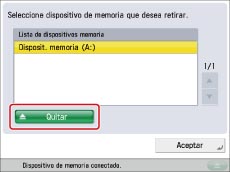
3.
Pulse [Aceptar].
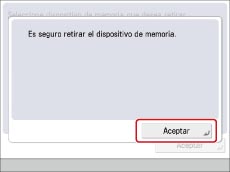
Si no aparece un mensaje indicando que ya puede quitarse la memoria USB, repita los pasos 2 y 3.
4.
Quite la memoria USB del puerto USB.
5.
Pulse [Aceptar].
 (Configuración) → [Preferencias] → [Opciones de visualización] → [Opciones de vista ubicación almacenamiento].
(Configuración) → [Preferencias] → [Opciones de visualización] → [Opciones de vista ubicación almacenamiento].